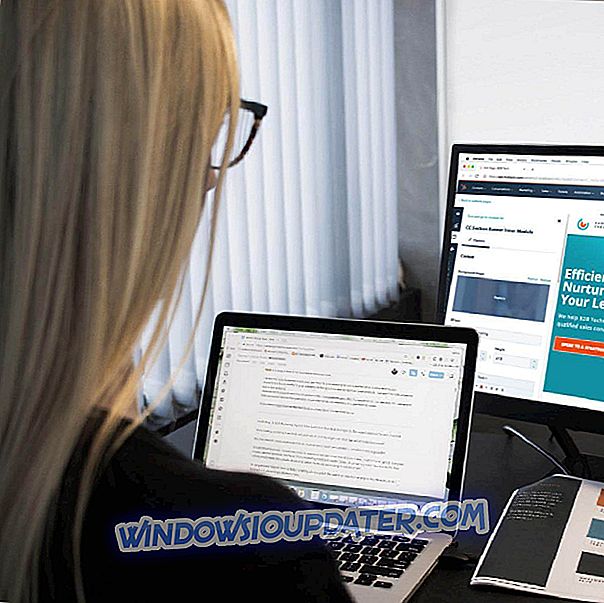Microsoft ने यह तरीका बदल दिया है कि सिस्टम विंडोज 10 के साथ कैसे सक्रिय होता है, और विभिन्न सक्रियण विधि के कारण कुछ उपयोगकर्ताओं को 0x803F7001 त्रुटि मिल रही है, तो चलिए देखते हैं कि इस त्रुटि को कैसे ठीक किया जाए।
विंडोज के पिछले संस्करणों को केवल उत्पाद कुंजी में दर्ज करके सक्रिय किया जा सकता है, लेकिन विंडोज 10 ने हमें डिजिटल एंटाइटेलमेंट दिया है जिसके लिए आपको उत्पाद कुंजी दर्ज करने की आवश्यकता नहीं है। जब आप वास्तविक विंडोज 7 या विंडोज 8.1 से अपग्रेड करते हैं तो डिजिटल एंटाइटेलमेंट विधि का उपयोग करके आपका विंडोज 10 सक्रिय हो जाता है। हालांकि, यह बताया गया है कि सक्रियण की इस विधि में इसकी खामियां हैं, और इनमें से एक दोष त्रुटि 0x803F7001 है।
यहाँ इस समस्या के कुछ और उदाहरण दिए गए हैं:
- हार्डवेयर अपग्रेड के बाद 0x803f7001 - यह समस्या आमतौर पर आपके कंप्यूटर के हार्डवेयर के एक टुकड़े को बदलने के बाद दिखाई देती है।
- विंडोज 10 सक्रियण विफल रहा क्योंकि इस डिवाइस में एक वैध डिजिटल एंटाइटेलमेंट नहीं है
- slui 4 काम नहीं कर रहा विंडोज 10 - slui 4 विंडोज को सक्रिय करने के सबसे सामान्य तरीकों में से एक है, लेकिन अगर यह काम नहीं करता है, तो 0x803F7001 त्रुटि दिखाई देगी।
विंडोज 10 में 0x803F7001 त्रुटि कैसे ठीक करें
- उत्पाद कुंजी बदलें
- फोन के माध्यम से विंडोज 10 को सक्रिय करें
- विंडोज 10 पर फिर से अपग्रेड करें
समाधान 1 - उत्पाद कुंजी बदलें
उपयोगकर्ता रिपोर्ट करते हैं कि उन्हें यह कहते हुए संदेश मिल रहा है कि "सक्रियण विफल रहा क्योंकि इस उपकरण के पास एक मान्य डिजिटल एंटाइटेलमेंट या उत्पाद कुंजी नहीं है। त्रुटि कोड: 0x803F7001 "जब वे सेटिंग ऐप में सक्रियकरण अनुभाग पर जाते हैं। इसे ठीक करने के लिए आपको इन निर्देशों का पालन करके उत्पाद की कुंजी को बदलना होगा:
- सेटिंग ऐप खोलें और अपडेट एंड सिक्योरिटी सेक्शन में जाएं।
- इसके बाद, एक्टिवेशन स्क्रीन पर जाएं और चेंज प्रोडक्ट की पर क्लिक करें।
- यदि आपको उपयोगकर्ता खाता नियंत्रण प्रॉम्प्ट मिलता है तो बस हाँ क्लिक करें।
- Windows 10 का वह संस्करण ढूंढें जिसका आप उपयोग कर रहे हैं और नीचे दी गई सूची से उत्पाद कुंजी दर्ज करें:
- विंडोज 10 होम: YTMG3-N6DKC-DKB77-7M9GH-8HVX7
- विंडोज 10 प्रो: VK7JG-NPHTM-C97JM-9MPGT-3V66T
- विंडोज 10 होम एन: 4 सीपीआरके-एनएम 3 के 3-एक्स 6XXQ-RXX86-WXCHW
- विंडोज 10 होम सिंगल लैंग्वेज: BT79Q-G7N6G-PGBYW-4YWX6-6F4BT
- विंडोज 10 होम कंट्री स्पेसिफिक: 7B6NC-V3438-TRQG7-8TCCX-H6DY
- विंडोज 10 प्रोफेशनल N: 2B87N-8KFHP-DKV6R-Y2C8J-PKCKT
- उत्पाद कुंजी दर्ज करने के बाद, अगला क्लिक करें।
- आपको एक संदेश मिलेगा "हम विंडोज को सक्रिय नहीं कर सकते हैं"।
- चरण 1 से पूरी प्रक्रिया को दोहराएं, लेकिन इस बार विंडोज 7 या विंडोज 8.1 की अपनी प्रतिलिपि के लिए अपना सीरियल नंबर दर्ज करें।
- यदि प्रक्रिया सफल है, तो आपको यह कहते हुए एक संदेश प्राप्त करना चाहिए कि आप विंडोज 10 का वास्तविक संस्करण चला रहे हैं।
समाधान 2 - विंडोज 10 को फोन के माध्यम से सक्रिय करें
यदि आपको Windows 10 को सक्रिय करते समय 0x803F7001 त्रुटि हो रही है, तो आप इसे फ़ोन पर सक्रिय करने का प्रयास कर सकते हैं। ऐसा करने के लिए इन चरणों का पालन करें:
- विंडोज की + आर दबाएं और स्लुई 4. दर्ज करें इसे चलाने के लिए Enter दबाएं या ठीक क्लिक करें।

- अब, सूची से अपने देश या क्षेत्र का चयन करें।

- आपको एक टोल फ्री नंबर देखना चाहिए। आपको इसे कॉल करने और अपनी स्थापना आईडी दर्ज करने की आवश्यकता है।

- आपके द्वारा कॉल किए जाने के बाद, आपको पुष्टि आईडी मिलनी चाहिए।
- एंट्री कन्फर्मेशन आईडी पर क्लिक करें और आपको जो कन्फर्मेशन आईडी दी गई थी, उसे टाइप करें।
- सक्रिय करें पर क्लिक करें और यह बात है।
समाधान 3 - फिर से विंडोज 10 में अपग्रेड करें
यह अंतिम समाधान है यदि कोई अन्य समाधान आपके लिए काम नहीं करता है। ऐसा करने के लिए, आपको विंडोज 7 या विंडोज 8.1 का एक वास्तविक संस्करण स्थापित करना होगा और इसे सक्रिय करना होगा। आपके द्वारा विंडोज 7 या विंडोज 8.1 सक्रिय करने के बाद, आपको फिर से विंडोज 10 में अपग्रेड करना होगा और विंडोज 10 को फिर से सक्रिय करने का प्रयास करना होगा।
जैसा कि हमने कहा, यह अंतिम समाधान है, और केवल ऐसा करें यदि त्रुटि 0x803F7001 को ठीक करने का कोई अन्य तरीका नहीं है।
यदि आपके पास कोई टिप्पणी, प्रश्न या सुझाव है, तो बस हमें नीचे टिप्पणी में बताएं।